Hoe u Windows 10 kunt stoppen met het automatisch bijwerken van stuurprogramma's
Bijgewerkt Januari 2023: Krijg geen foutmeldingen meer en vertraag je systeem met onze optimalisatietool. Haal het nu op - > deze link
- Download en installeer de reparatietool hier.
- Laat het uw computer scannen.
- De tool zal dan repareer je computer.
Apparaatstuurprogramma's spelen een cruciale rol in de prestaties en stabiliteit van het Windows-besturingssysteem. Voor een soepele werking van uw Windows 10-computer is het belangrijk om de juiste en nieuwste apparaatstuurprogramma's te hebben.
Aangezien de meeste pc-gebruikers nooit de moeite nemen om apparaatstuurprogramma's handmatig bij te werken, heeft Microsoft Windows 10 zo geconfigureerd dat apparaatstuurprogramma's automatisch via Windows Update worden gedownload en geïnstalleerd.
Met standaardinstellingen downloadt en installeert Windows 10 automatisch apparaatstuurprogramma's en updates voor apparaatstuurprogramma's. Hoewel deze functie het onderhoud van Windows 10 een stuk eenvoudiger maakt, willen velen van jullie misschien voorkomen dat Windows 10 automatisch apparaatstuurprogramma's installeert. Als u bijvoorbeeld weet dat de nieuwste versie van een stuurprogramma niet werkt met Windows OS, moet u voorkomen dat Windows 10 het automatisch op uw pc installeert.
We moeten nu Groepsbeleid of Register gebruiken om automatische stuurprogramma-updates in Windows 10 uit te schakelen.
Belangrijke opmerkingen:
U kunt nu pc-problemen voorkomen door dit hulpmiddel te gebruiken, zoals bescherming tegen bestandsverlies en malware. Bovendien is het een geweldige manier om uw computer te optimaliseren voor maximale prestaties. Het programma herstelt veelvoorkomende fouten die kunnen optreden op Windows-systemen met gemak - geen noodzaak voor uren van troubleshooting wanneer u de perfecte oplossing binnen handbereik hebt:
- Stap 1: Downloaden PC Reparatie & Optimalisatie Tool (Windows 11, 10, 8, 7, XP, Vista - Microsoft Gold Certified).
- Stap 2: Klik op "Start Scan" om problemen in het Windows register op te sporen die PC problemen zouden kunnen veroorzaken.
- Stap 3: Klik op "Repair All" om alle problemen op te lossen.
Methode 1 van 2
Schakel automatische stuurprogramma-updates uit via Groepsbeleid
Groepsbeleid maakt geen deel uit van de Windows 10 Home-editie. Als u Windows 10 Home gebruikt, raadpleegt u de aanwijzingen in Methode 2 van dit artikel (scroll naar beneden om te zien) die register gebruikt om automatische stuurprogramma-updates uit te schakelen.
Stap 1: open de Editor voor lokaal groepsbeleid door de naam in het zoekveld Start / taakbalk te typen en vervolgens op Enter te drukken. U kunt hetzelfde ook openen door Gpedit.msc in het opdrachtvenster Uitvoeren te typen.
Stap 2: navigeer in het venster Groepsbeleid naar Computerconfiguratie \u0026 gt; Beheersjablonen \u0026 gt; Windows-componenten \u0026 gt; Windows Update .
Stap 3: Zoek nu aan de rechterkant naar het beleid Geen stuurprogramma's opnemen met Windows Update . Dubbelklik op het beleid om de eigenschappen ervan te openen.
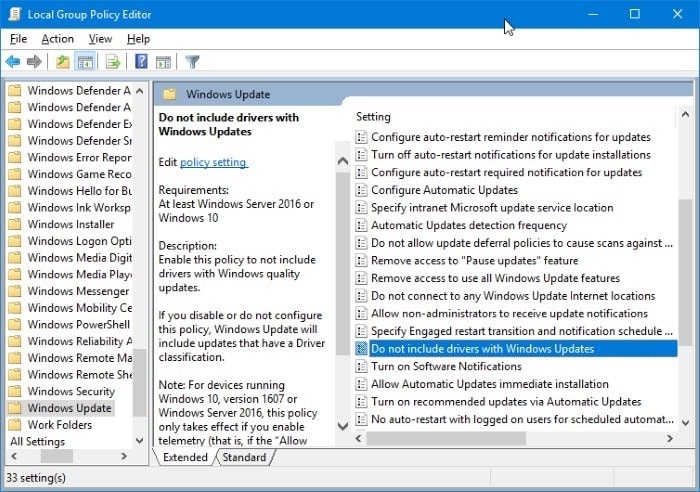
Stap 4: selecteer de optie Ingeschakeld . Klik op de knop Toepassen . Klik ten slotte op de knop OK .
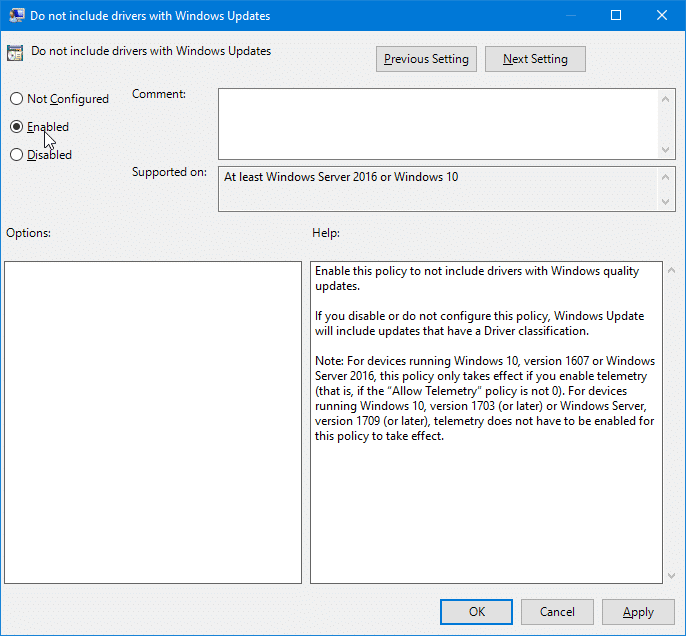
Methode 2 van 2
Schakel automatische stuurprogramma-updates uit via het register in Windows 10
Stap 1: open de Register-editor door Regedit.exe in het Start / taakbalk-zoekveld te typen en vervolgens op de Enter-toets te drukken.
Stap 2: navigeer naar de volgende sleutel:
HKEY_LOCAL_MACHINE \\ SOFTWARE \\ Policies \\ Microsoft \\ Windows
Stap 3: aan de linkerkant klik met de rechtermuisknop op de Windows-toets, klik op Nieuw en klik vervolgens op Sleutel . Noem de nieuwe sleutel WindowsUpdate .
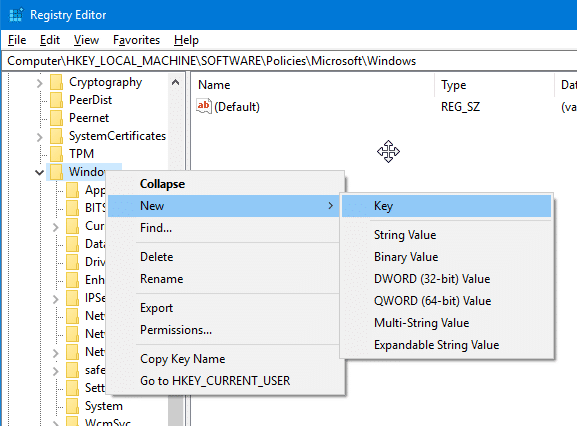
Stap 4: selecteer de Windows Update-toets aan de linkerkant. Aan de rechterkant klik met de rechtermuisknop op een lege plek, klik op Nieuw , klik op DWORD (32-bits) waarde en noem deze als ExcludeWUDriversInQualityUpdate .
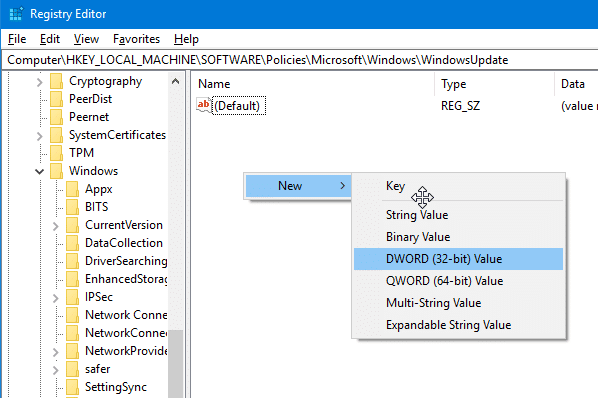
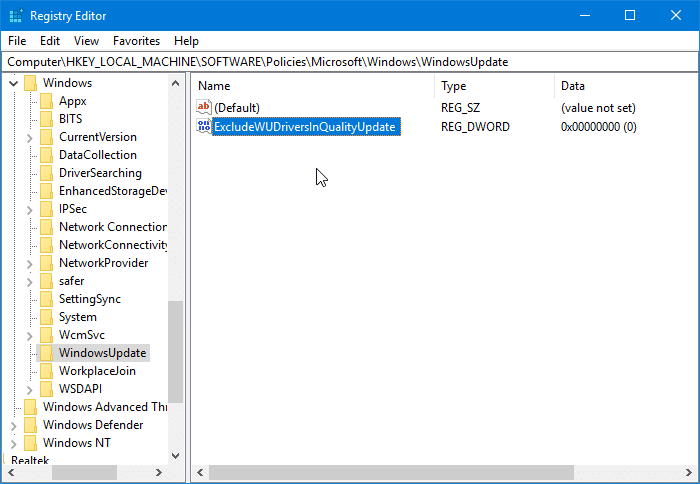
Stap 5: dubbelklik ten slotte op de waarde ExcludeWUDriversInQualityUpdate en verander vervolgens de waardegegevens van 0 in 1 om de automatische driver uit te schakelen updates in Windows 10. Om automatische stuurprogramma-updates weer in te schakelen, stelt u de waarde weer in op 0 of verwijdert u de waarde ExcludeWUDriversInQualityUpdate .
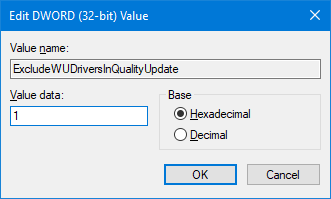
Hoe u oude apparaatstuurprogramma's uit de Windows 10-handleiding verwijdert, kan ook interessant voor u zijn.

